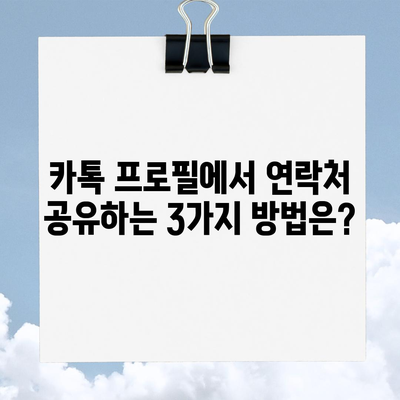카톡 연락처 보내기 공유 방법 프로필 연락처 보내기
모든 사람과 쉽게 소통할 수 있는 카카오톡! 오늘은 카카오톡에서 연락처를 보내는 방법과 프로필 연락처를 공유하는 방법에 대해 알아보겠습니다. 카톡 연락처 보내기 공유 방법 프로필 연락처 보내기를 제대로 이해하면 친구나 지인에게 필요한 정보를 빠르고 쉽게 전달할 수 있습니다. 그럼 구체적인 방법을 함께 살펴보겠습니다.
카톡에서 연락처를 보내는 방법
카카오톡에서 연락처를 보내는 방법은 매우 간단합니다. 먼저, 카카오톡을 열고 친구와의 채팅방에 들어가야 합니다. 그런 다음, 왼쪽 하단에 있는 + 플러스 아이콘을 클릭하면 여러 가지 메뉴가 나타납니다. 여기에서 연락처를 선택하면, 휴대폰에 저장된 연락처 목록이 나타나게 되죠.
이 목록에서 원하는 연락처를 선택할 수 있으며, 더 간편하게 검색 기능을 활용하여 빠르게 찾을 수도 있습니다. 선택한 연락처의 이름과 Call이라는 전화번호가 나타나고 오른쪽에 있는 전송 버튼을 누르면, 상대방에게 연락처가 전송됩니다. 이 과정은 빠르게 진행할 수 있으며, 상대방은 받은 연락처를 확인하고 저장할 수 있습니다.
| 단계 | 설명 |
|---|---|
| 1 | 카카오톡 채팅방에 들어가기 |
| 2 | + 버튼 클릭 |
| 3 | 연락처 메뉴 선택 |
| 4 | 원하는 연락처 선택 및 전송 |
이렇게 간단한 과정을 통해 연락처 공유가 이루어집니다. 또한 받은 연락처는 SIM 카드, 구글 계정, 휴대폰 등 다양한 곳에 저장할 수 있어 매우 유용합니다. 이제는 간편하게 연락처를 주고받을 수 있는 환경이 조성된 것입니다.
💡 카카오톡 차단 상태를 쉽게 확인해 보세요! 💡
카톡 프로필 보내기 방법
연락처를 보내는 것과 마찬가지로 친구의 프로필도 간단하게 공유할 수 있습니다. 카카오톡에서는 프로필 보내기 기능이 있어, 원하는 친구의 프로필을 다른 친구에게 쉽게 전달할 수 있습니다. 먼저, 카카오톡 채팅방에 들어가 + 아이콘을 눌러 카카오톡 프로필 보내기를 선택하면 친구 목록이 등장합니다.
이 목록에서 공유하고 싶은 친구를 선택한 후 확인 버튼을 누르면 됩니다. 그러면 선택한 친구의 프로필이 상대방에게 전달되는 것이죠. 상대방은 1:1 채팅을 통해 메시지를 주고받거나, 프로필 보기를 통해 공유된 친구의 프로필을 쉽게 확인할 수 있습니다. 이는 특히 새로운 친구를 소개하거나, 필요한 정보를 빠르게 공유하고 싶을 때 유용합니다.
| 단계 | 설명 |
|---|---|
| 1 | 카카오톡 채팅방에 들어가기 |
| 2 | + 버튼 클릭 |
| 3 | 카카오톡 프로필 보내기 선택 |
| 4 | 원하는 친구 프로필 선택 및 전송 |
이와 같이 카카오톡 프로필 보내기 기능을 활용하면 다양한 경우에 친구를 쉽게 소개할 수 있어, 커뮤니케이션이 더욱 원활해질 것입니다. 개별적인 대화에서뿐만 아니라, 그룹 대화에서도 사용될 수 있는 기능으로 매우 편리하죠.
💡 카톡 차단 확인 방법을 지금 바로 알아보세요. 💡
주의할 점과 활용 방법
카카오톡에서 연락처와 프로필을 공유할 때 몇 가지 주의해야할 점이 있습니다.
첫째로, 상대방이 실제로 연결된 친구인지 확인하는 것이 중요합니다. 친구가 아니거나 알지 못하는 사람에게는 연락처 및 프로필을 공유하는 것이 개인정보 보호 측면에서 좋지 않을 수 있습니다. 이는 특히 불특정 다수를 대상으로 정보를 공유해야 할 때 더 중요합니다.
둘째로, 연락처를 공유할 때는 보내는 사람의 의도를 명확히 알리는 것이 좋습니다. 예를 들어, 이 사람과 연락하고 싶으면 이 번호로 전화해라는 식으로 설명하면 상대방이 더 쉽게 접근할 수 있습니다. 웃음을 주는 요소를 추가해, 여기서 저 번호로 거절당하는 건 각오해줘야 해!라고 덧붙이면 더욱 유쾌한 대화가 될 수 있습니다.
| 주의사항 | 설명 |
|---|---|
| 친구 여부 확인 | 개인 정보 보호를 위해 |
| 의도 명확히 하기 | 상대방에게 빠른 도움 제공 |
이러한 주의사항을 염두에 두면, 카카오톡의 연락처 및 프로필 공유 기능을 더욱 안전하고 유용하게 사용할 수 있습니다.
💡 카카오톡 차단 여부를 확인하는 방법을 알아보세요! 💡
결론
카톡 연락처 보내기 공유 방법과 프로필 연락처 보내기를 통해 우리는 더욱 원활한 소통을 이어갈 수 있습니다. 이제는 숫자나 이름을 일일이 입력할 필요 없이, 간편하게 정보 공유가 가능하다는 점이 매력적이죠. 이 포스트를 통해 카카오톡의 다양한 기능을 활용하여 소통을 더욱 즐겁고 편리하게 만들어보세요. 여러분의 소중한 정보를 안전하고 즐겁게 나누는 선택이 되길 바랍니다.
💡 카톡 차단 상태를 확인하는 방법을 알아보세요. 💡
자주 묻는 질문과 답변
💡 카톡에서 차단 여부를 쉽게 알아보는 팁을 확인해 보세요. 💡
질문1: 카카오톡에서 연락처를 보내기 위해 별도로 설치해야 하는 앱이 있나요?
답변1: 아니요, 카카오톡 자체의 기능으로 바로 연락처를 공유할 수 있습니다.
질문2: 프로필 보내기 기능은 친구만 가능하나요?
답변2: 네, 프로필 보내기 기능은 카카오톡 친구 목록에 있는 친구들만 가능하며, 상대방의 동의를 뜻하기도 하므로 항상 신중하게 이용해야 합니다.
질문3: 연락처를 공유할 때 상대방이 연락처를 저장할 수 없을 경우는?
답변3: 상대방의 기기 설정이나 카카오톡 버전 문제일 수 있으니, 앱을 업데이트하거나 설정을 확인해보는 것이 좋습니다.
카톡 프로필에서 연락처 공유하는 3가지 방법은?
카톡 프로필에서 연락처 공유하는 3가지 방법은?
카톡 프로필에서 연락처 공유하는 3가지 방법은?